Kuinka ladata iPhone- ja iPad-valokuvat automaattisesti Dropboxiin
Vaikka Apple haluaisi, että käytät iCloudiavarmuuskopioida iPhone- ja iPad-valokuvat pilveen. Dropbox-käyttäjät voivat ottaa käyttöön Camera Upload -ominaisuuden varmuuskopioidaksesi valokuvia ja videoita Dropbox-tiliisi. Henkilökohtaisesti, koska minulla on Dropbox kaikissa koneissa ja laitteissa, tämän prosessin avulla varmuuskopioin ja kopioin kaikki matkapuhelimeni valokuvat / videot tietokoneeni Dropbox-kansioon, jossa ne varmuuskopioidaan Crashplanilla ja käsitellään myöhemmin Picasaan. arkisto muokkaamista / merkitsemistä / arkistointia varten. Vaikka Brian kertoo minulle päivittäin ... minä pitäisi kun varmuuskopioin valokuvia OneDrivellä, Dropbox toimii minulle. <Hymy>
Kuinka ottaa kameran lataus Dropboxiin käyttöön iPhone- ja iPad-laitteissa.
Avaa Dropbox iPhonessa / iPadissa. Napauta Asetukset, Kameran lataus.

Napauta Kameran lataus sen mahdollistamiseksi. Taustalataus pitäisi myös ottaa käyttöön, joten sinun ei tarvitse avata Dropboxia tiedostojen varmuuskopiointia varten.
Aloittaen kannattaa ehkä pitää Käytä solutietoja poistettu käytöstä, joten Dropbox lähettää valokuvia vain, kun olet yhteydessä langattomaan verkkoon. Jos et kuitenkaan polta tietoja matkaviestintäsuunnitelmassasi, ota se käyttöön Käytä solutietoja vaihtoehto kuten tein alla. Henkilökohtaisesti minulla on rajoittamaton suunnitelma, joten muutaman keikan polttaminen ei ole iso asia.
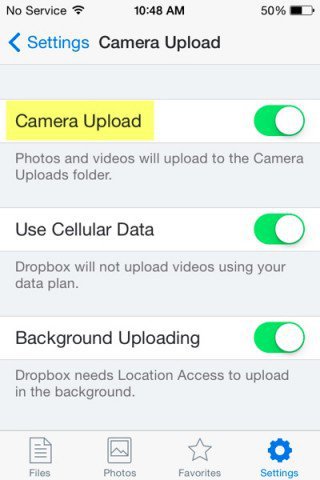
Dropboxiin ladatut tiedostot sijoitetaan Kameran lataukset -kansioon Dropbox-kansion juuressa kaikilla Dropbox-tiliisi synkronoiduilla laitteilla.
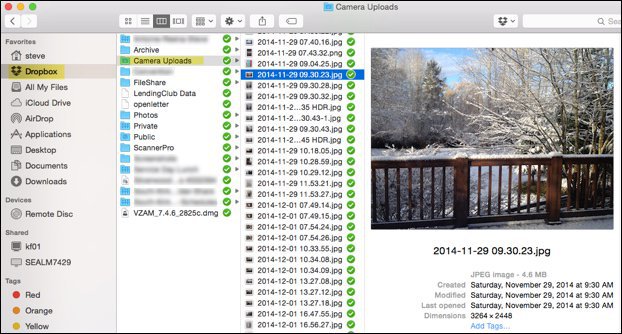
Dropbox Camera Upload -kansio Mac OSX: llä
Sivuetu siitä, että kaikki valokuvasi varmistetaanjopa Dropbox pystyy helposti luomaan Dropbox-valokuvagallerioita. Se on nopea ja helppo prosessi, varsinkin jos haluat vain jakaa muutaman kuvan perheen ja ystävien kanssa.
Onko sinulla Dropbox-vinkkiä? Pudota meille kommentti alla! Vaikka meillä on tonnia Dropbox-vinkkejä ja -vinkkejä, etsin aina uutta näkökulmaa tuleviin Dropbox-artikkeleihin.










Jätä kommentti